Maison >Tutoriel logiciel >Logiciel de bureau >Comment créer des formulaires marketing dans Word à l'aide de graphiques et de texte
Comment créer des formulaires marketing dans Word à l'aide de graphiques et de texte
- 王林avant
- 2024-04-26 09:43:33746parcourir
Réaliser des tableaux marketing nécessite beaucoup de compétences. Comment créer des tableaux marketing dans Word ? L'éditeur PHP Youzi vous apprendra aujourd'hui une méthode graphique de création de formulaires marketing. Vous pouvez suivre les détails ci-dessous.
1. Ouvrez Word, sélectionnez [Insérer]-[Tableau]-[Tableau] dans le ruban et insérez un tableau avec 7 colonnes et 8 lignes (les lignes et lignes réelles du tableau seront déterminées en fonction de vos propres besoins. ).
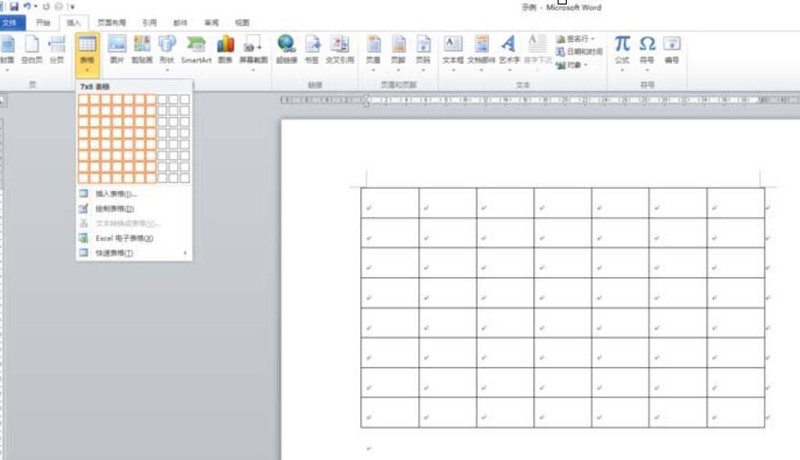
2. Positionnez le curseur dans la première cellule, sélectionnez [Design]-[Table Style]-[Border]-[Diagonal Lower Border] dans le ruban et insérez une barre oblique dans l'en-tête de la première cellule.
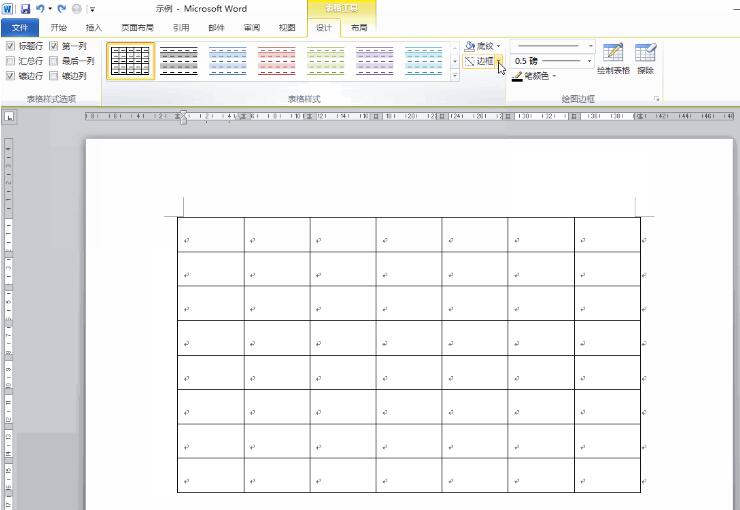
3. Saisissez le contenu du texte.
Après avoir terminé la saisie, sélectionnez le tableau, sélectionnez [Mise en page]-[Alignement]-[Centre horizontal] dans le ruban, sélectionnez [Mise en page]-[Taille de cellule]-[Ajustement automatique]-[Ajuster automatiquement le tableau en fonction le contenu ], sélectionnez [Mise en page]-[Taille de cellule]-[Ajustement automatique]-[Ajuster automatiquement le tableau en fonction de la fenêtre].
De cette façon, la taille du tableau est ajustée.

4. S'il y a un onglet [Outils de développement] dans le ruban, veuillez ignorer cette étape ; sinon, cliquez sur [Fichier]-[Options]-[Personnaliser le ruban] et cochez [Outils de développement]. .
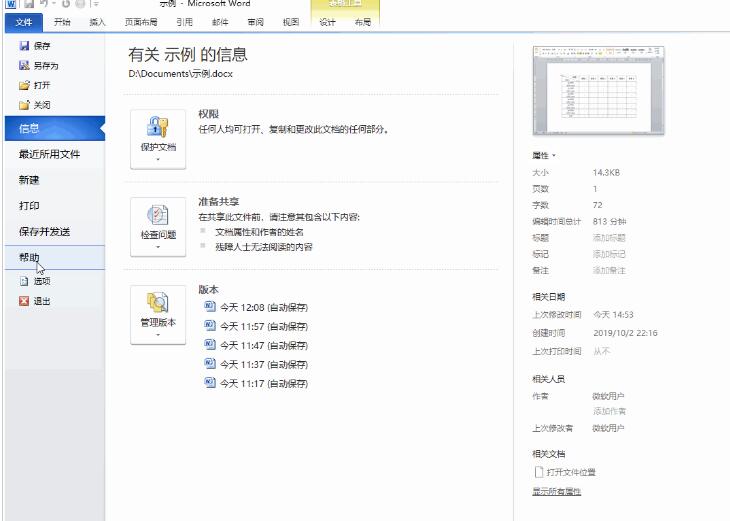
5. Placez le curseur dans une cellule vide, sélectionnez [Outils de développement]-[Contrôles]-[Contrôle du contenu de la case à cocher] et insérez une case à cocher dans la cellule vide. Cochez la case et sélectionnez [Outils de développement] - [Contrôle] - [Propriétés] pour ouvrir la boîte de dialogue des propriétés du contrôle de contenu. Remplacez la coche par [√], remplacez la marque non cochée par [×] et cliquez sur OK.
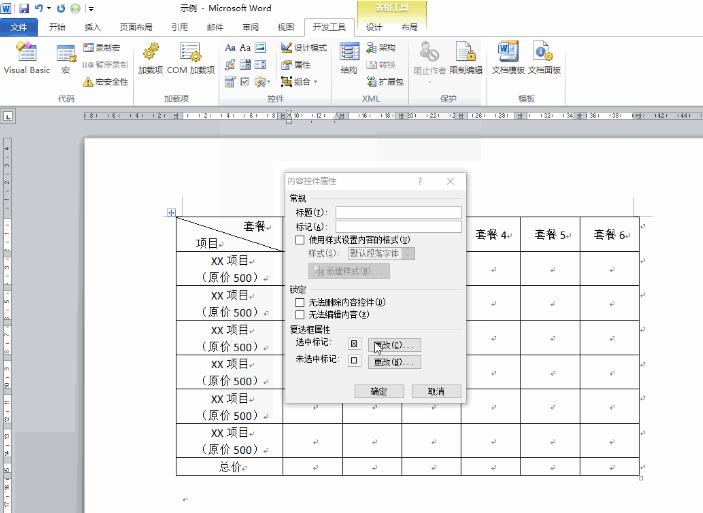
6. Cochez la case et copiez dans toutes les cellules vides.

7. Cochez les cases dans toutes les cellules, sélectionnez [Mise en page]-[Alignement]-[Centre horizontal] dans le ruban et ajustez toutes les cases à cocher pour qu'elles soient centrées horizontalement et verticalement. Sélectionnez ensuite [Démarrer]-[Police] pour définir la taille de la marque dans la case à cocher.
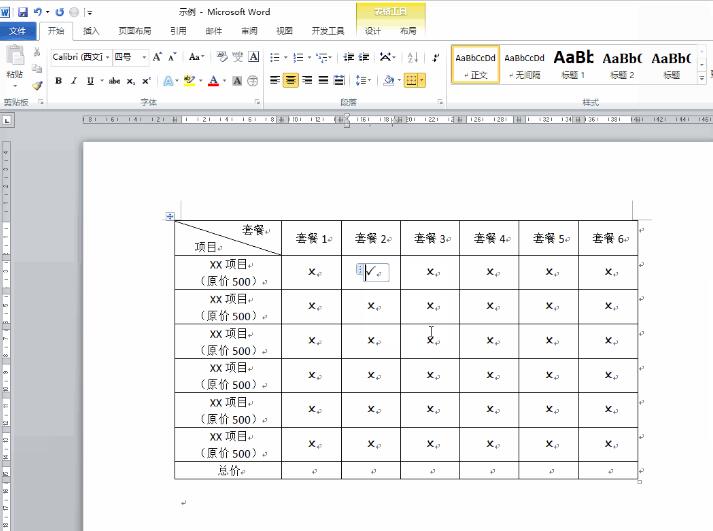
8. À ce stade, le formulaire de marketing de mots est rempli et nous pouvons modifier à volonté l'état de la case à cocher.
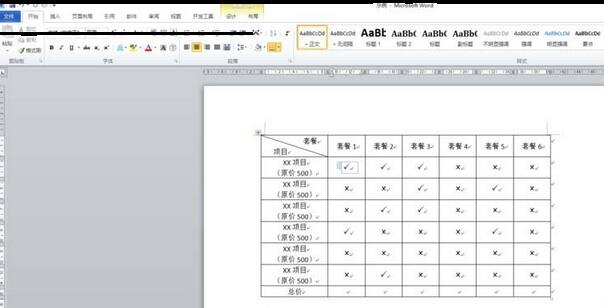
Ce qui précède est le contenu détaillé de. pour plus d'informations, suivez d'autres articles connexes sur le site Web de PHP en chinois!
Articles Liés
Voir plus- Explication détaillée sur la façon d'ouvrir et de lire les fichiers CSV
- Étapes et précautions pour l'ouverture et le traitement des fichiers au format CSV
- Méthodes et conseils pour ouvrir des fichiers CSV : Convient à une variété de logiciels
- Un guide rapide sur la manipulation des fichiers CSV
- Apprenez à ouvrir et à utiliser correctement les fichiers CSV

